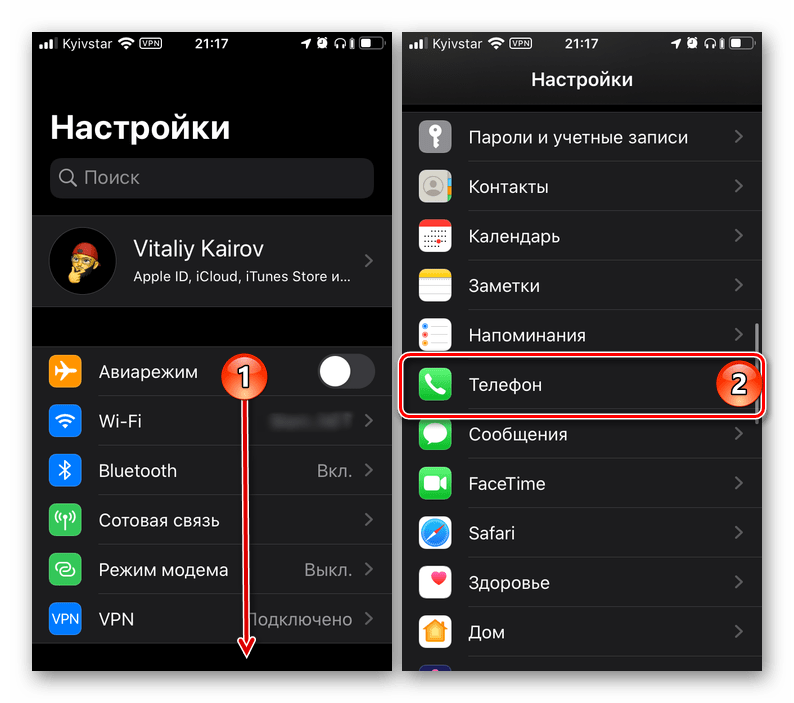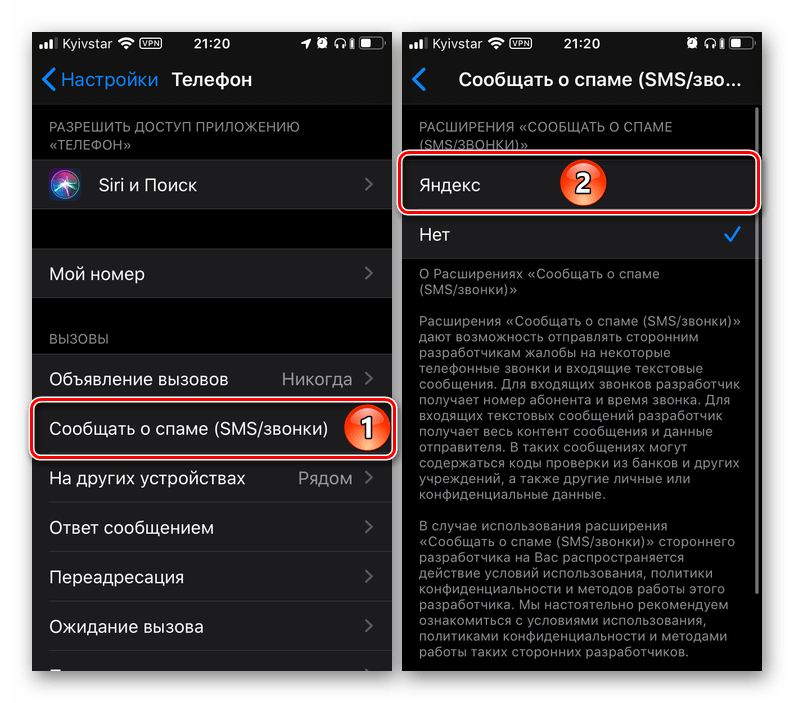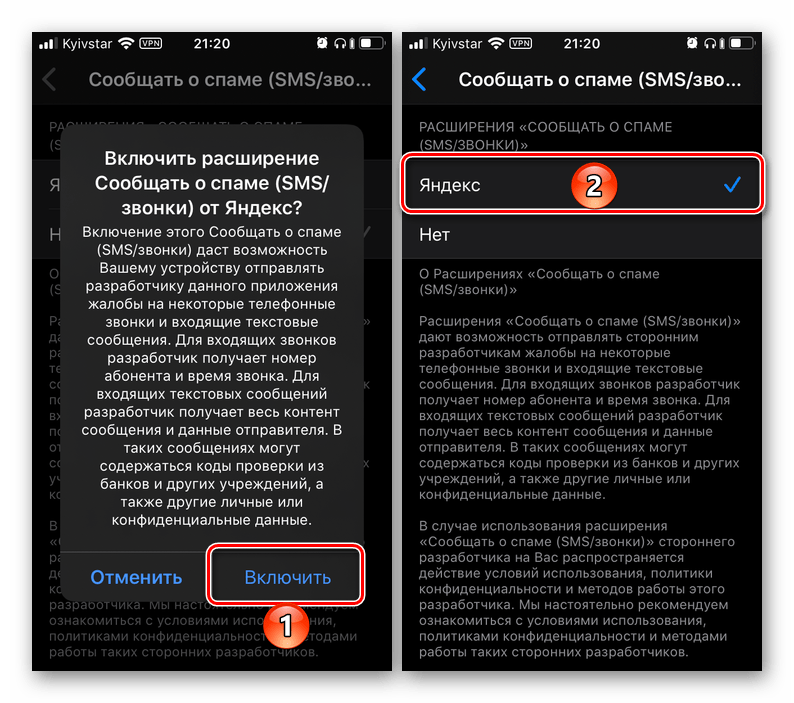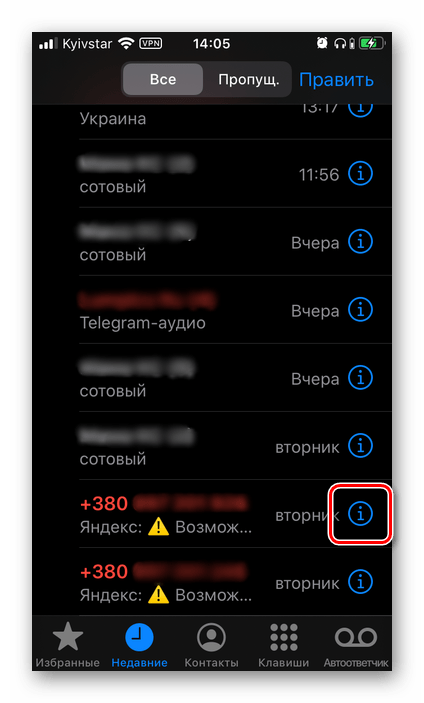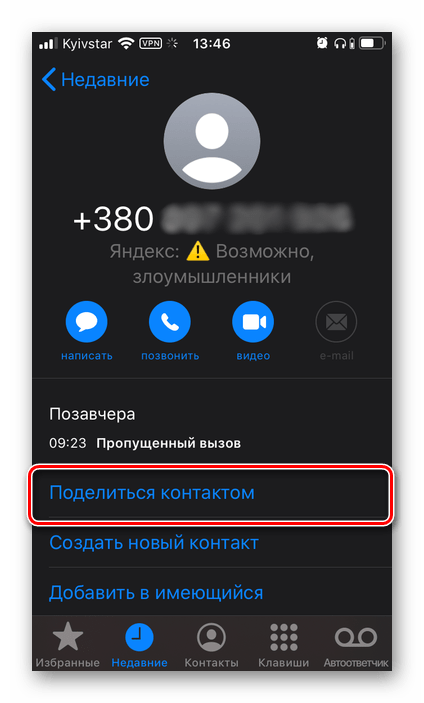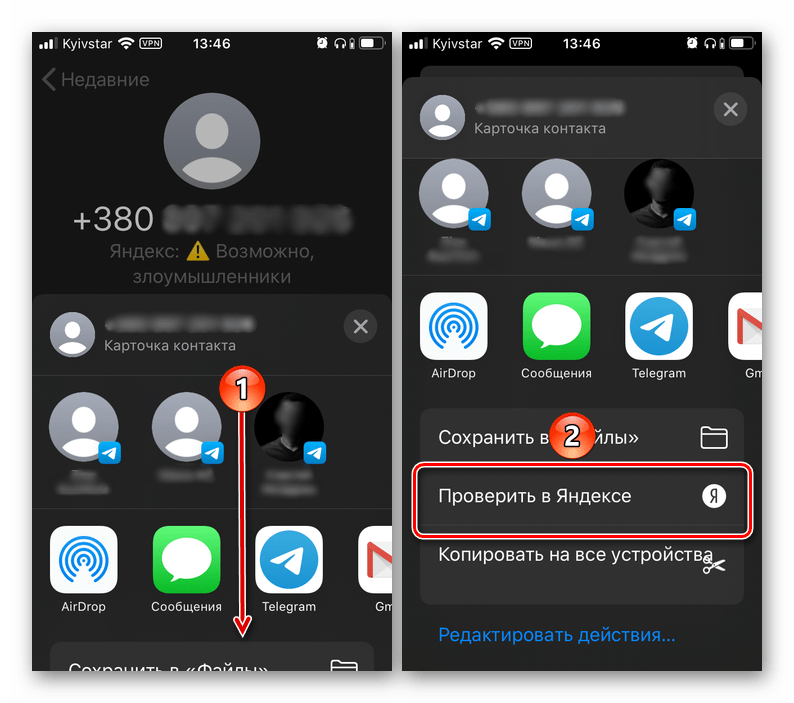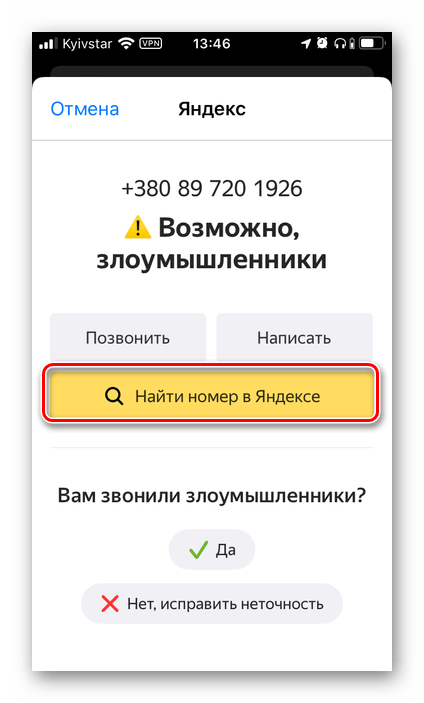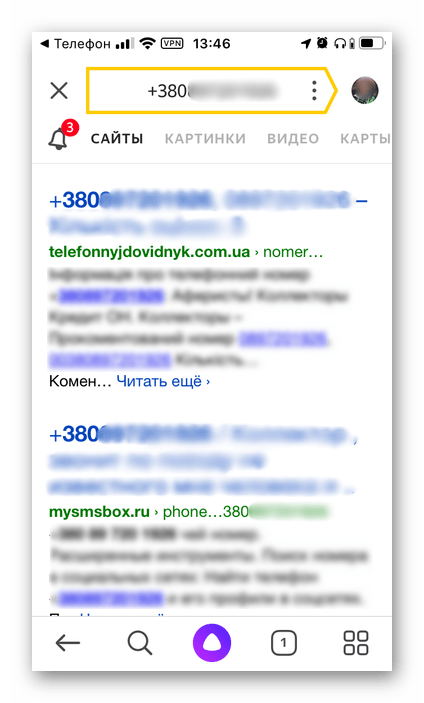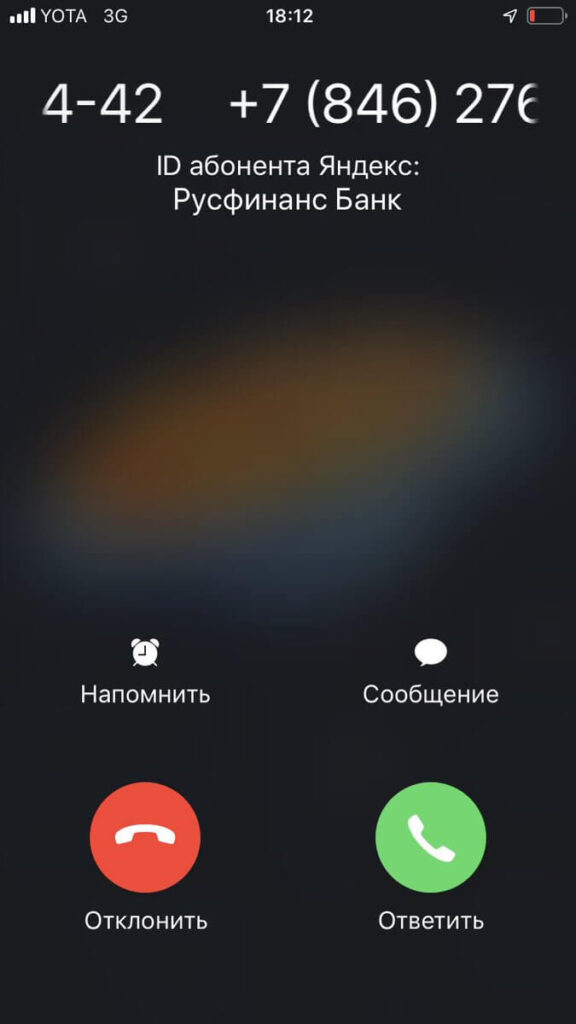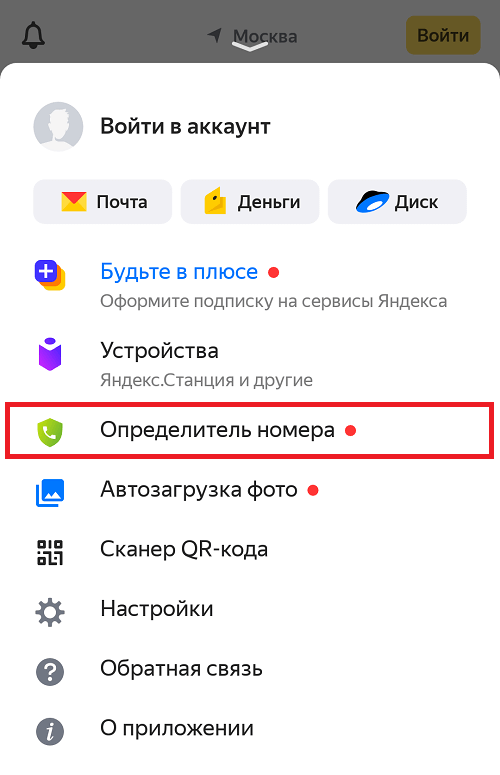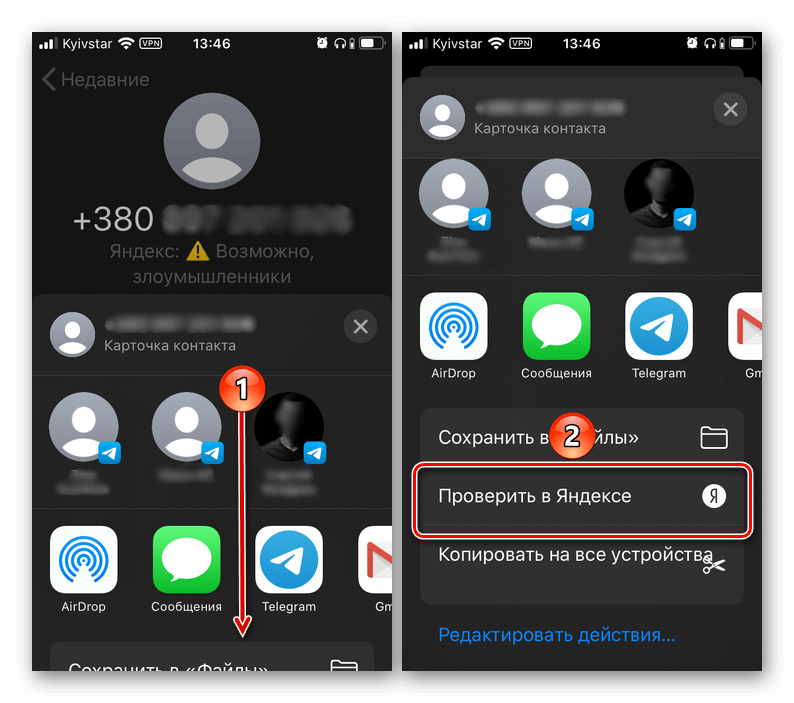- Включение определителя номера Яндекс на iPhone
- Включение Определителя номера Яндекс
- Настройка и использование
- Что делать, если «Блок. и идентиф. вызова» отсутствует в настройках
- Определитель номера
- Требуемые разрешения на Android
- Общие разрешения
- Дополнительные разрешения
- Как включить определитель номера Яндекс на iPhone
- Чем хорош АОН «Яндекса»?
- Как подключить АОН Яндекс на iPhone?
- Если Определитель не работает
Включение определителя номера Яндекс на iPhone
Компанией Яндекс разработано довольно много интернет-сервисов и мобильных приложений. В числе таковых и Определитель номера, который позволяет узнать, кто звонил и, в случае необходимости, сообщить о потенциальных злоумышленниках и возможных нарушениях и/или просто получить дополнительную информацию. Далее расскажем, как активировать данную функцию на iPhone.
Важно! Определитель номера – это одна из возможностей приложения Яндекс, а потому для выполнения изложенных ниже рекомендаций его необходимо установить на айФон. Воспользуйтесь для этого следующей ссылкой.
Включение Определителя номера Яндекс
Автоматический определитель номера от Яндекс позволяет быть в курсе того, кто звонит на ваш телефон, если номер не сохранен в адресной книге. Вся информация об организации подтягивается из специального справочника, а на основе оставленных другими пользователями отзывов и дополнительных сведений определяется цель звонка. Для того чтобы начать пользоваться данной возможностью, выполните следующее:
- Запустите приложение Яндекс, вызовите его меню (кнопка с четырьмя квадратиками, расположенная в правом углу нижней панели) и тапните по значку «Определитель номера».
Сразу же после этого появится пошаговая инструкция, рассказывающая о порядке активации функции. Для того чтобы это сделать, необходимо «Перейти в настройки».
Оказавшись в «Настройках» iOS, если это потребуется, вернитесь на их главную страницу, пролистайте вниз и откройте раздел «Телефон».
Спустя несколько секунд Определитель номера Яндекс будет активирован, но для того, чтобы использовать все возможности сервиса, необходимо выполнить еще несколько манипуляций, о которых мы расскажем далее.
Настройка и использование
Помимо непосредственного предоставления информации о звонящих, Определитель Яндекс позволяет сообщать о спаме и проверять эти номера с целью получения более подробных сведений и возможных отзывов других пользователей. Рассмотрим, как включить и использовать эти возможности.
- Вернувшись к интерфейсу Определителя Яндекс после его активации в «Настройках» или просто повторно запустив приложение, вы увидите информацию о том, как проверить номер, а также как включить возможность жаловаться о спаме и в дальнейшем ее использовать. Начнем с последнего.
- Перейдите в настройки приложения «Телефон», выполнив действия из третьего пункта предыдущей части статьи.
Тапните по пункту «Сообщать о спаме (SMS/звонки)» и установите галочку напротив «Яндекс».
Во всплывающем окне нажмите «Включить», после чего функция будет активирована.
Теперь рассмотрим, как пользоваться включенной возможностью.
- Откройте приложение «Телефон» и перейдите в его вкладку «Недавние» . Найдите номер, на который хотите пожаловаться, и проведите по нему пальцем в направлении справа налево до появления дополнительных действий.
Тапните «Сообщить», а затем выберите один из двух доступных вариантов – «Да, это важный звонок» или «Нет, звонок нежелательный».
При выборе второго пункта появится возможность «Заблокировать номер» и, если вы общались со звонящим, предоставить дополнительную информацию, указав, зачем вам звонили и откуда, а также, если есть такое желание, «Добавить комментарий».
Выберите «Поделиться контактом».
Пролистайте список доступных действий немного вниз и тапните по пункту «Проверить в Яндексе».
В появившемся окне вы можете подтвердить предположение сервиса о том, кто вам звонил, или исправить его, позвонить или написать на номер, а также «Найти номер в Яндексе».
Выбор последнего варианта перенаправит вас на страницу Яндекс с поисковой выдачей из сайтов, на которых можно узнать более подробные сведения о номере и ознакомиться с отзывами других пользователей, если таковые имеются.
Примечание: Если вы заметили, что Определитель номера перестал работать, удалите и скачайте заново базу номеров. Для этого следует воспользоваться соответствующей ссылкой в приложении Яндекс, расположенной непосредственно в разделе сервиса.
Автоматический определитель номера работает в фоне, собственного интерфейса у этого сервиса нет, а все доступные настройки мы рассмотрели в четвертом пункте предыдущей части статьи и первом этой.
Что делать, если «Блок. и идентиф. вызова» отсутствует в настройках
В последних версиях iOS, начиная с 14.3, нередко можно столкнуться с проблемой, при которой параметр «Блок. и идентиф. вызова», необходимый для активации стороннего определителя номера, коим и является Яндекс, отсутствует в настройках телефона. Для ее решения необходимо выполнить следующее:
- Откройте в «Настройках» iPhone раздел «Конфиденциальность».
Перейдите к подразделу «Отслеживание».
Деактивируйте, а затем повторно активируйте переключатель напротив пункта «Трекинг-запросы приложениям». Если потребуется, подтвердите данное действие.
Проверьте наличие опции «Блок. и идентиф. вызова» в разделе настроек «Телефон».
Если она не появится, коснитесь расположенного ниже пункта «Сообщать о спаме» и отключите его.
После выполнения этих действий параметр «Блок. и идентиф. вызова» должен стать доступным и появится возможность включить АОН.
Если же этого не произойдет, удалите приложение Яндекс, затем снова установите, включите Определитель и настройте его согласно представленной выше инструкции.
Читайте также: Как удалить / установить приложение на Айфон
Обратите внимание! Вместо приложения Яндекс с Алисой, рассмотренного в рамках настоящей статьи, для включения АОН можно задействовать Яндекс.Браузер – необходимая возможность скрыта в его настройках.
В завершение отметим, что единовременно на Айфоне можно пользоваться только одним определителем номера, поэтому если у вас установлено несколько таких приложений, удалите их все, оставив только Яндекс.
Помимо этой статьи, на сайте еще 12483 инструкций.
Добавьте сайт Lumpics.ru в закладки (CTRL+D) и мы точно еще пригодимся вам.
Отблагодарите автора, поделитесь статьей в социальных сетях.
Источник
Определитель номера
Определитель подскажет, кто вам звонит, если входящего номера нет в контактах вашего телефона. Неизвестные номера сравниваются с базой данных, которая регулярно обновляется, в том числе с помощью отзывов пользователей приложения. База скачивается на устройство при первом включении определителя. Занимает, в зависимости от региона, до 50 МБ на Android и до 15 МБ на iOS. Чтобы не тратить ваш мобильный трафик, база скачивается только по Wi-Fi.
Также номера проверяются по базе Яндекс.Бизнеса. Если вам звонят из компании, которая есть в Бизнесе, вы увидите ее название. Если организация неизвестна, приложение сообщит предполагаемую категорию звонка. Например, «Возможно, это реклама» .
Определитель бесплатен. Не имеет доступа к содержимому звонков и сообщений. Также доступен в отдельном приложении.
Требуемые разрешения на Android
Разрешения автоматически запрашиваются при включении определителя. Также вы можете выдать разрешения позже в настройках вашего устройства.
Общие разрешения
Необходим, чтобы определять момент входящего звонка.
Требуется, чтобы определять звонки с номеров, не включенных в телефонную книгу пользователя.
Также этот доступ позволяет отображать контакты из телефонной книги в истории звонков.
Позволяет во время звонка отображать информацию о входящем вызове на экране устройства.
Необходим, чтобы запросить информацию о номере в базе данных.
Дополнительные разрешения
Для ряда моделей смартфонов требуются дополнительные разрешения.
Позволяет автоматически запускать приложение при входящем звонке.
Чтобы выдать разрешение:
Позволяет не прекращать работу приложения при низком заряде батареи.
Чтобы выдать разрешение:
Позволяет отображать информацию о входящем вызове на экране устройства во время звонка.
Чтобы выдать разрешение:
Если при входящем звонке определитель номера не отображается на заблокированном экране:
Источник
Как включить определитель номера Яндекс на iPhone
Согласно недавно опубликованной статистике, в России за прошлый год около 60% всех вызовов, совершенных на мобильные номера граждан являлись спамом. Под спамом понимаются звонки автоматических записей с предложением услуг и товаров, которые вы не приобретали, всевозможные приглашения на акции и в театры, а также мошеннические вызовы с целью незаконно обогатиться, ввести человека в заблуждение. В некоторых случаях, к спаму относят также навязчивые предложения банковских продуктов, а также требования погашения задолженностей.
В связи с такой активностью тех, с кем мы предпочитаем не разговаривать, многие IT-компании разработали софт, позволяющий достаточно точно определять цели звонящих. Не стал исключением и «Яндекс».
Чем хорош АОН «Яндекса»?
Российский гигант в области информационных технологий создал собственное приложение для телефонов на iOS и добавил в него автоматический определитель номера входящих звонков. Этот функционал позволяет прямо во время поступающего вызова обратиться к базе «Яндекс.Справочник» (там сейчас уже более 6 миллионов записей о юридических лицах с их контактными данными). Определить номер приложение поможет даже, если владелец девайса пропустил звонок.
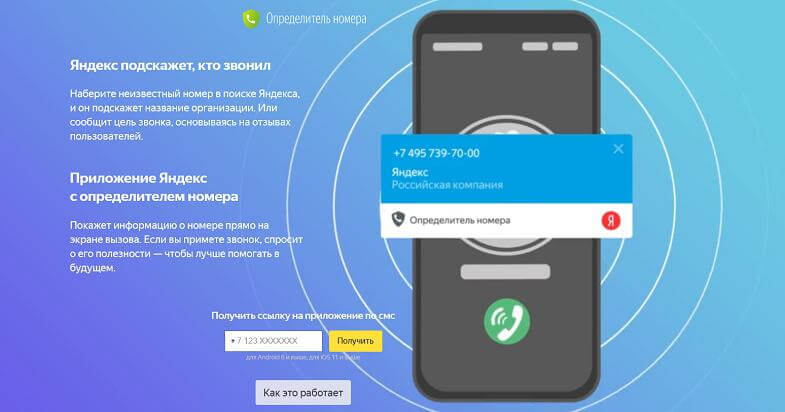
Может оказаться, что номер не записан ни за одним из предпринимателей или служб в России. В таком случае приложение обратиться к отзывам пользователей, которые могут оставлять собственные комментарии о целях звонящих. Такой алгоритм работает с помощью машинного обучения – он сравнивает отзывы, частоту их оставления. Определив такой звонок, софт покажет, что вам звонят, возможно, с целью доставки товаров или из банка.
У Определителя нет собственного интерфейса, все настройки и действия с ним вы будете совершать либо через меню телефона, либо через меню приложения Яндекс.
Как подключить АОН Яндекс на iPhone?
Владельцам телефонов Apple для использования определителя номеров нужно установить на телефон приложение Яндекса. Его можно найти на AppStore, скачать и авторизоваться существующим профилем или зарегистрировать новый.
Даже при установленном браузере, определитель не будет работать сам по себе. Сначала его нужно включить. Далее действовать нужно согласно алгоритму:
- открыть «Яндекс» на телефоне;
- справа снизу найти иконку с квадратами – меню;
- нажать на иконку, определяющую нужный нам функционал;
- ознакомьтесь с данными по работе сервиса, которые будут выведены на экран;
- «Включить».
На экран смартфона будет выведена инструкция о том, как активировать определитель.
Для начала вам нужно попасть в «Настройки» на своем iPhone и там пролистайте меню до раздела «Телефон», зайдите в него. Вас интересует раздел «Блокировка и идентификация вызова». В этом подпункте меню вам нужно активировать разрешение для «Яндекс». Всего через несколько секунд нужная функция от «Яндекс» будет активна. Однако для более комфортного и эффективного использования, рекомендуется произвести некоторые манипуляции.
Вернитесь к Определителю — в приложении уже будет полная инструкция с шагами по проверке номеров, включению функций отправки жалоб.
Чтобы иметь возможность оставлять рекламации по телефонам, которые спамят звонками, зайдите в «Настройки» и перейдите в раздел «Телефон». Там выберите «Сообщать о спаме» и активируйте галочкой Яндекс. В ответ появится окно, в котором вы сможете подтвердить активацию.
Чтобы использовать фичу с отправкой репортов на номера, откройте «Телефон» и перейдите в «Недавние». Среди номеров выберите тот, на который нужно пожаловаться. Проведите по номеру из правой части экрана в левую, чтобы появился выбор дополнительных действий. Нажмите на «Сообщить», а затем укажите, был ли звонок важен или это был нежелательный вызов. Если вы выберите второй вариант, то также получите возможность заблокировать звонящего, а также указать, если вы с ним разговаривали, какова была цель звонка.
Некоторые телефоны будут помечены как «Нежелательный» или «Злоумышленник». Чтобы проверить, кто же устанавливал соединение, вам нужно:
- в недавних звонках найти интересующую запись;
- нажать на иконку i на против него справа;
- выбрать вариант «Поделиться»;
- скроллить вниз до «Проверить в Яндексе»;
- откроется окно, где вы сможете подтвердить, что звонил мошенник, исправить номер или найти в Яндексе.
Если выберите поиск в Яндексе, то вы будете автоматически перенаправлены на поисковую страницу с сайтами, на которых есть информация о номере, который вы изучаете.
Если Определитель не работает
Случается, что АОН перестает показывать информацию о поступающих вызовах. Это может снова отвлекать вас и позволять спамерам тратить ваше время. Чтобы возобновить защиту, потребуется обновление баз данных справочника, из которых приложение черпает информацию. Для этого вам нужно зайти в приложение Яндекса, в меню перейти к определителю и нажать на иконку с круговой стрелкой – это запустит процесс обновления баз.
Источник